有时候可能会遇到对win10系统打开或关闭移动热点进行设置,如果我们需要对win10系统打开或关闭移动热点进行设置时,要怎么处理win10系统打开或关闭移动热点呢?
接下来给大家带来win10系统打开或关闭移动热点的详细步骤:
从win10专业版内部预览构建14316开始,您现在可以轻松地设置和打开设置中的移动热点。
本教程将向您展示如何设置和打开或关闭移动热点,以从其他设备的win10专业版PC 共享Internet连接。
注意:移动热点的网络名称(SSID)将不会隐藏在用于连接设备的可用网络列表中。
1、打开设置,然后单击/点击网络和Internet图标。
2、单击/点击左侧的移动热点,然后选择要在PC上为设备共享我的Internet连接的(例如:蜂窝,以太网或Wi-Fi)。
注意:
3、如果要更改网络名称和网络密码,只需点击“编辑”即可将用户使用其登录设备登录到移动热点。
输入希望其他人用于共享连接的网络名称和网络密码,然后单击/点击保存。(见下面的屏幕截图)
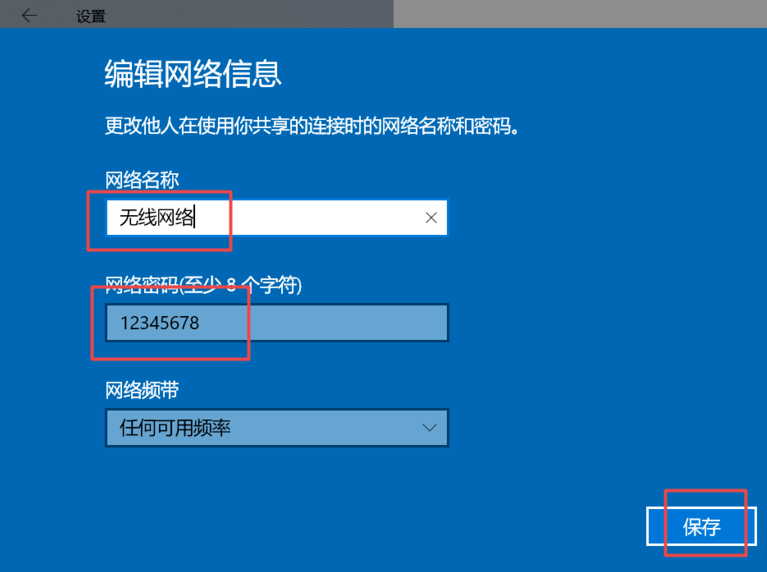
4、您可以为您的win10纯净版系统启动手机热点时,向想要分享互联网连接的人员提供网络名称和密码。
5、打开与其他设备共享您的Internet连接。(见下面的屏幕截图)
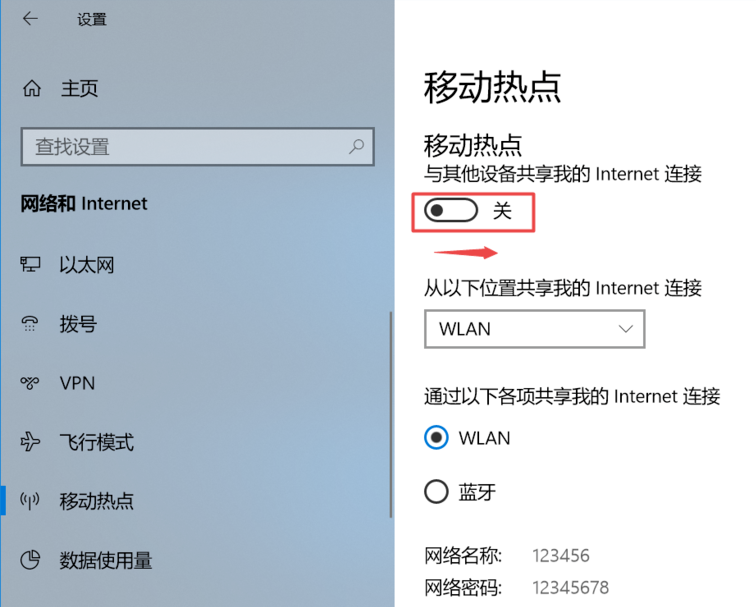
是不是困扰大家许久的win10系统打开或关闭移动热点的操作方法问题已经解决了呢?有碰到这样问题的用户们不妨可以按照上面的方法步骤来进行解决吧,当然方法不止这一种,更多知识等着我们去发现!
uc电脑园提供的技术方案或与您产品的实际情况有所差异,您需在完整阅读方案并知晓其提示风险的情况下谨慎操作,避免造成任何损失。

浏览次数 118
浏览次数 674
浏览次数 15435
浏览次数 4057
浏览次数 698
未知的网友